
最近经常有小粉咨询关于离线学习笔记本电脑及平板二合一硬盘系列号、内核版本号等相关问题,为了帮助大家快速解决问题,小编今天就给大家普及一下麒麟小助手的功能(离线学习服务器暂不支持,需用命令查询,点此链接进入命令文档)。在Linux系统上面我们经常教大家运用命令去操作相关的一些系统信息查询 ,而实际上有更简单的方法可以快速的查找我们需要的一些系统信息。下面就跟着小编一起去了解吧。
1
如何启动麒麟助手
方法一、单击桌面左下角开始菜单,在菜单中选择“常用软件”,出现麒麟助手图标后,点击麒麟助手窗口即可启动运行。
方法二、单击桌面左下角开始菜单,在空白区输入“麒麟助手”,点击麒麟助手窗口即可启动运行。
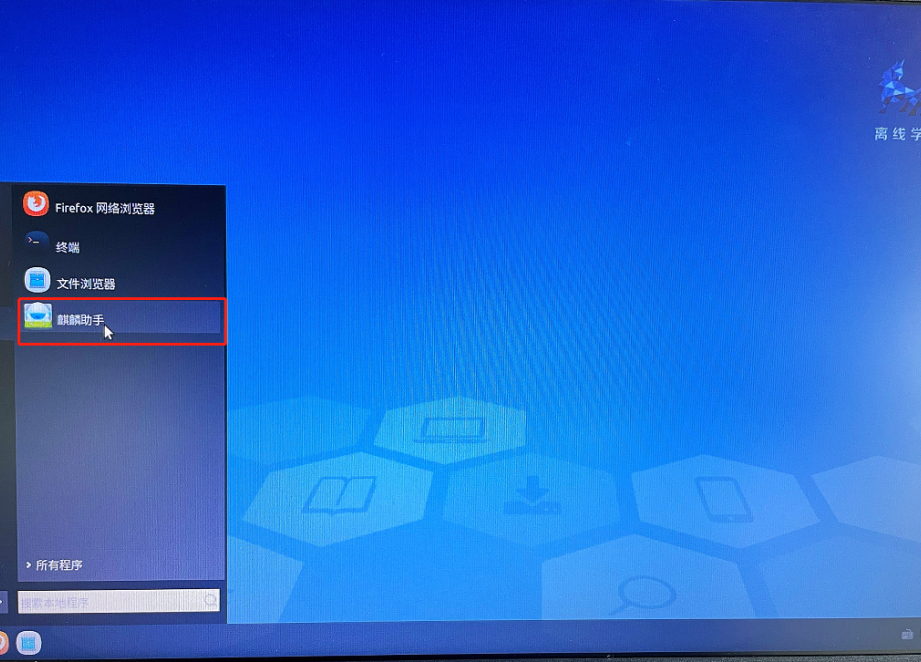
2
麒麟助手功能
01
系统信息查询
助手主页这里点击“系统信息”,然后在左侧的列表内点击相应的选项,例如CPU电脑概述、主板、硬盘序列号、内核版本号等,都会在右侧显示相应的配置信息。
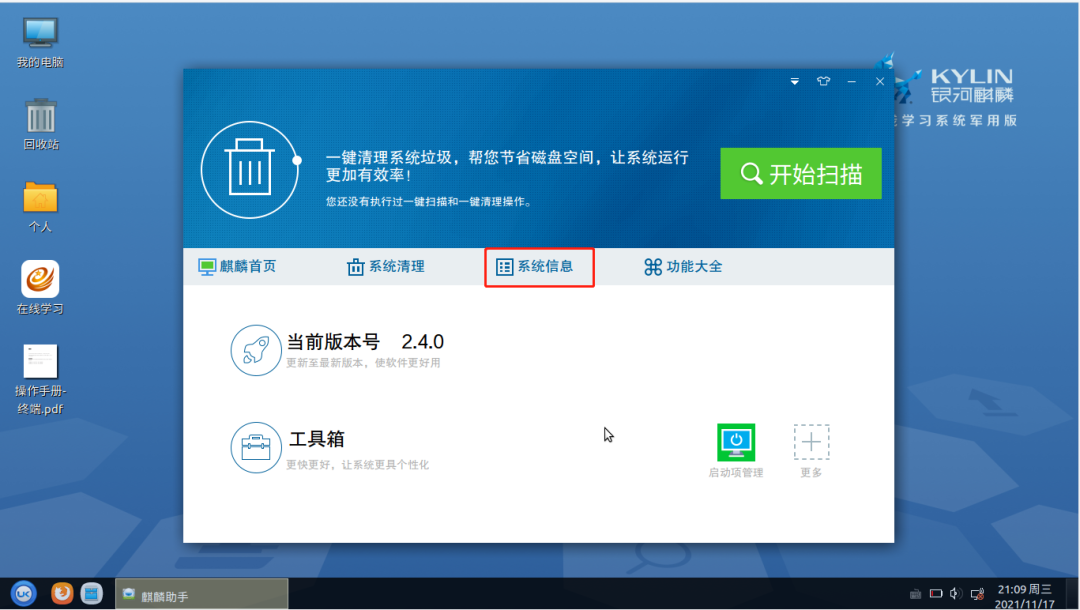
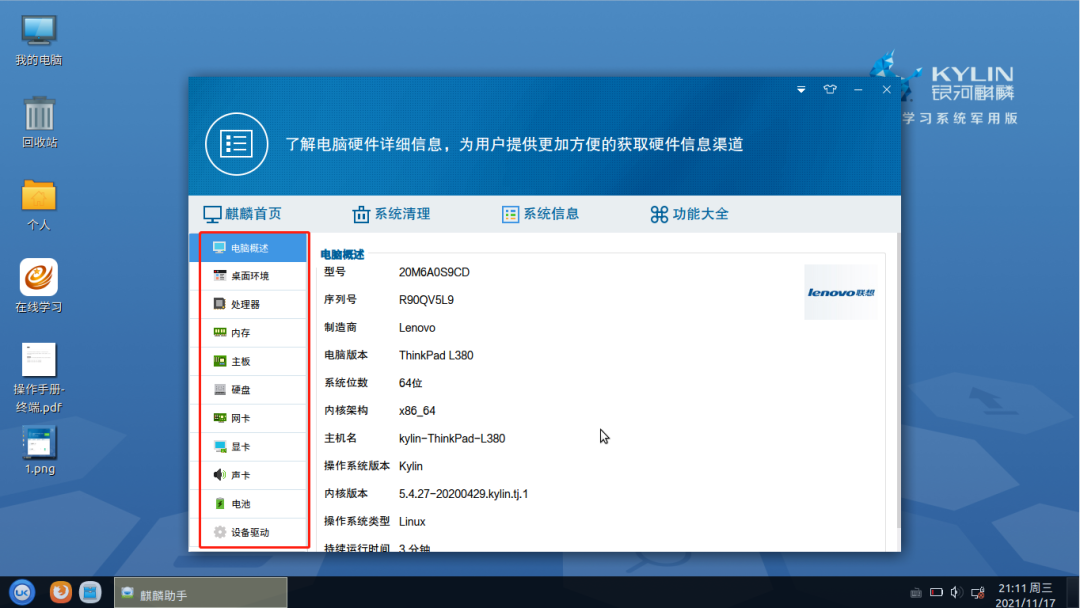
例如:硬盘序列号、内核版本号查询
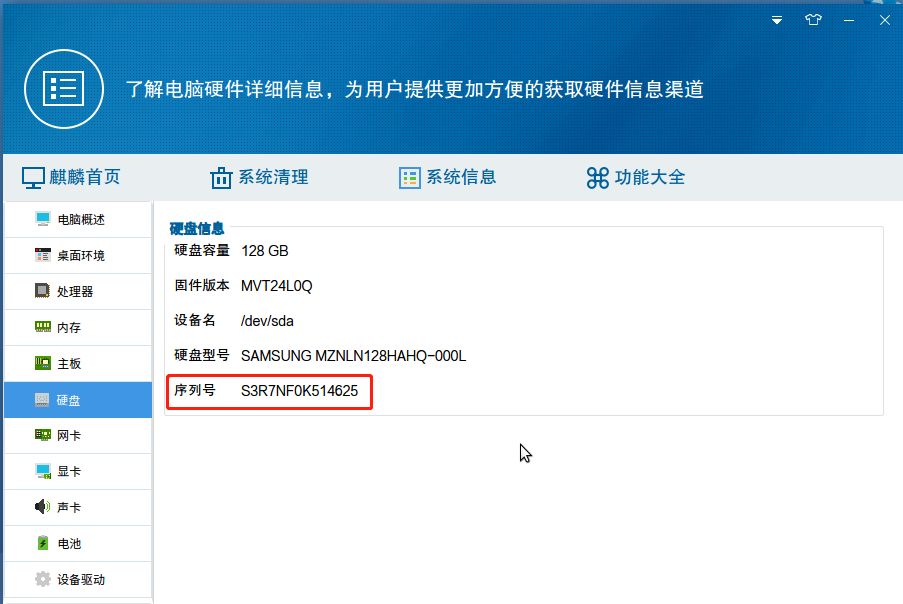
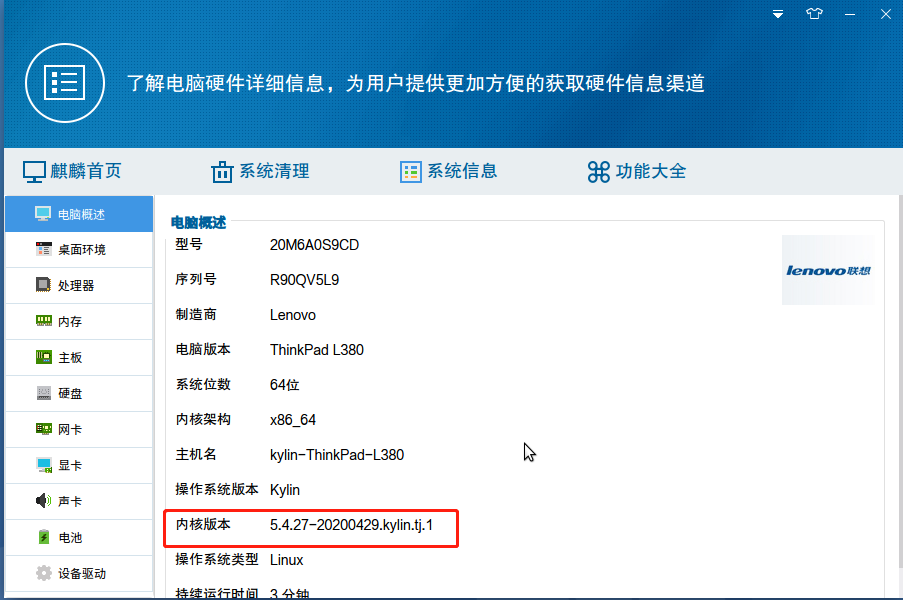
02
清理系统垃圾
点击“系统清理”,再点击开始扫描,点击后会自动查找系统的cookies、 系统缓存、 历史痕迹,点击清理后输入管理员密码授权就可以进行清理。因为Linux上面基本不会存在某些莫名的插件,这里提供了系统缓存,浏览器的cookies 、历史痕迹清理三大功能。如果不想清理浏览器的信息,可以把不需要清理前面的勾去掉即可。
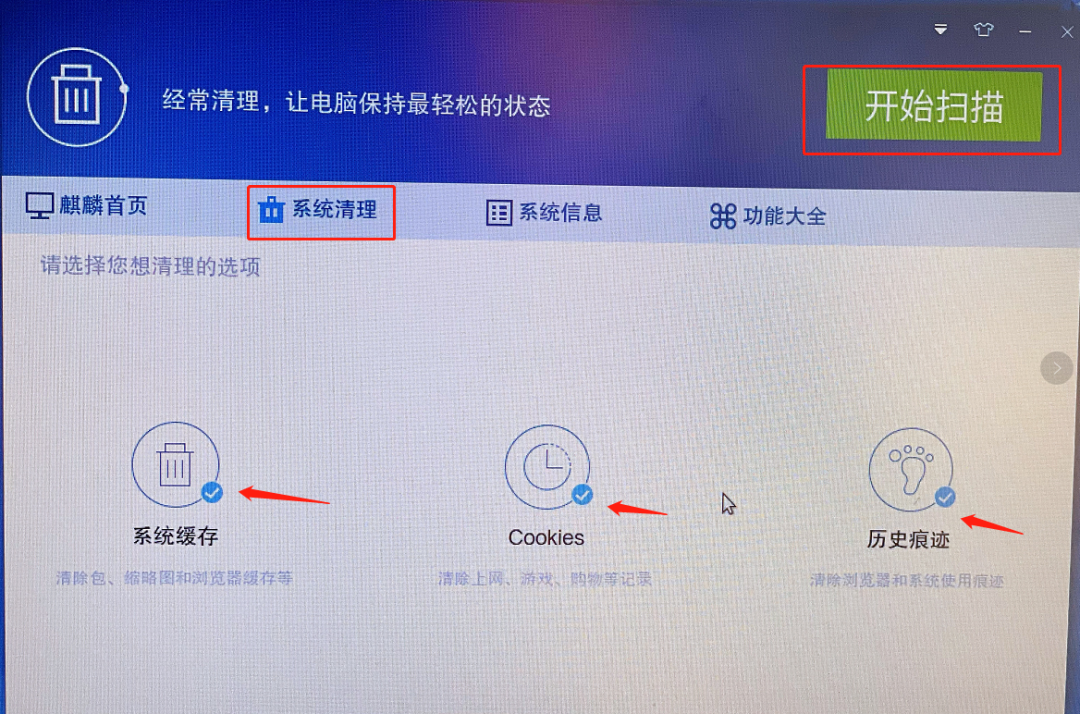
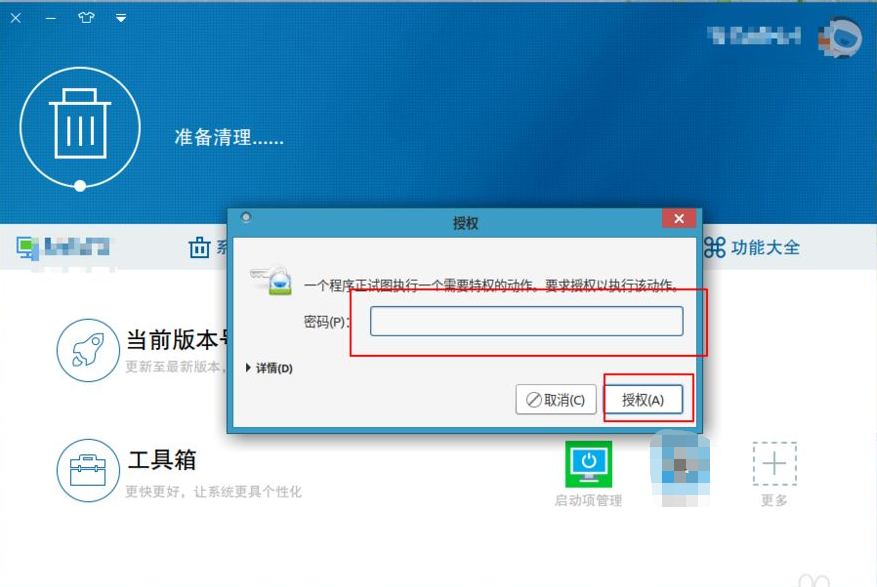
03
粉碎文件
粉碎文件在计算机当中是个很重要的功能,它能够彻底将文件销毁,不能够通过恢复文件的软件恢复文件。点击麒麟助手的“功能大全”,里面有粉碎文件功能,点击后,再点击旁边的文件夹符号,在弹出的目录中选择需要粉碎的目录文件,进入目录后点击文件,返回点击粉碎即可。这样粉碎的文件不会出现在回收站,也无法通过恢复软件进行恢复。
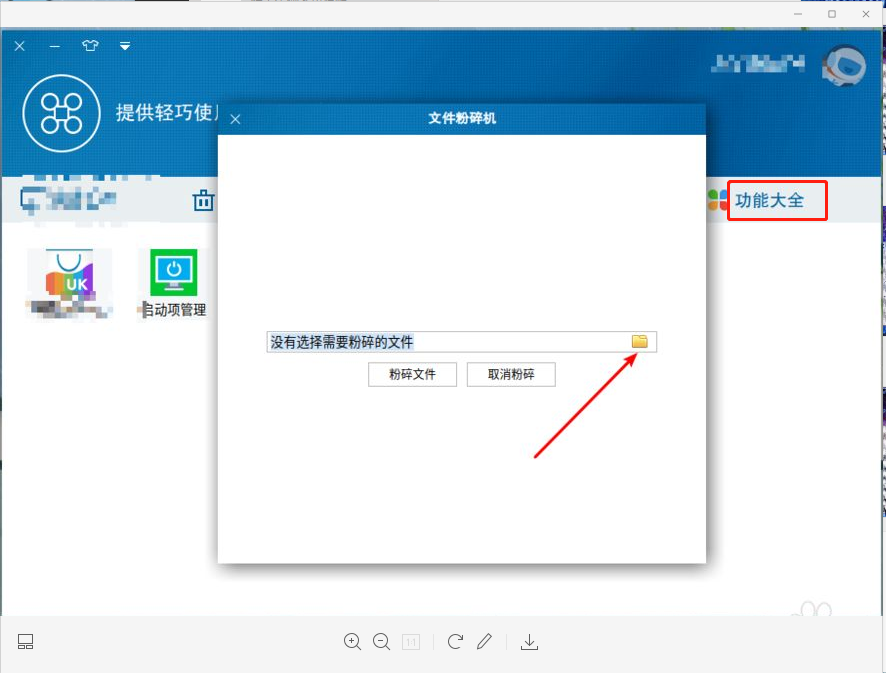
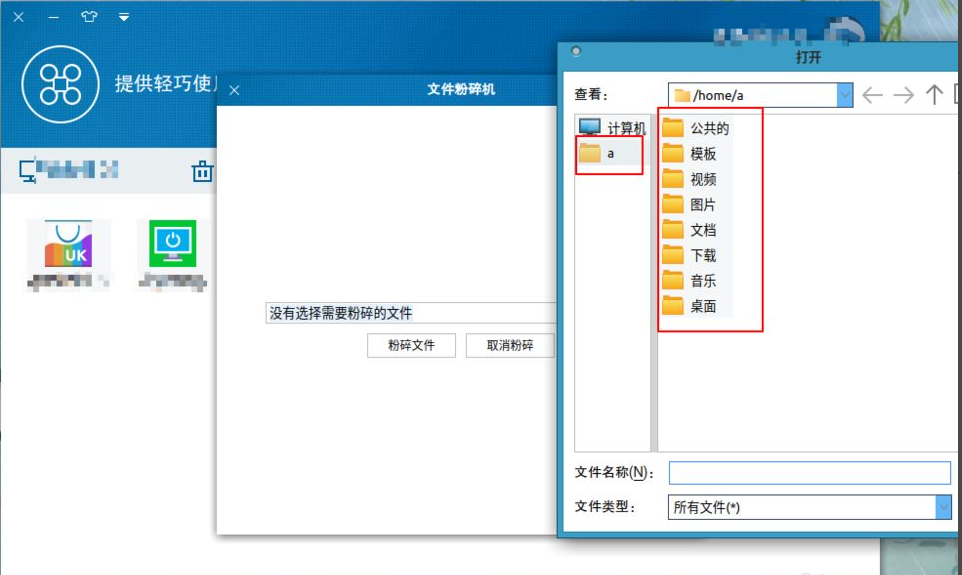
【免责声明】本文部分文字与图片资源来自于网络,转载此文是出于传递更多信息之目的,若侵权,请立即通知我们,我们会第一时间予以删除,并同时向您表示歉意!
闻思科技是一家专注于自主可控计算平台和泛在学习信息系统研发与应用的高科技企业。公司以自主可控、安全可靠的国产飞腾处理器和国产麒麟操作系统为基础,形成了覆盖服务器、桌面终端和移动终端的丰富产品线。以自主可控的计算平台为基础,根据客户的差异化需求,进行软硬件深度定制,为客户提供自主、安全、易用的自主可控的国产化产品。
闻观天下
思行合一

闻思科技
长按二维码加关注








